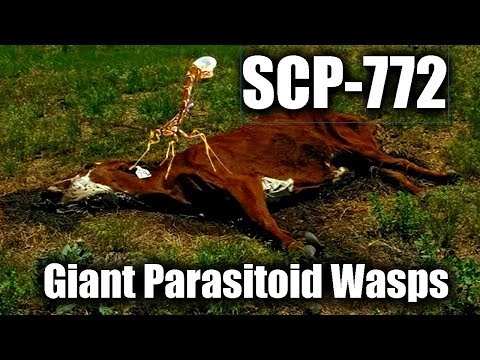Kifaa cha Huawei HG532e ni routi ya modem na seti ya msingi ya kazi: uunganisho kwa mtoa huduma kupitia cable ya kujitolea au simu, usambazaji wa mtandao kupitia Wi-Fi, na msaada wa IPTV. Kama sheria, ni rahisi sana kuanzisha vifaa hivyo, lakini watumiaji wengine bado wana shida - mwongozo huu unalenga kutatua matatizo haya.
Mipangilio ya vipengele Huawei HG532e
Router kuchukuliwa mara nyingi inasambazwa na hisa ya watoa huduma, kwa hiyo, ni mara nyingi kushikamana chini ya mtandao wa huduma fulani Internet huduma. Kwa sababu hiyo hiyo, kuna karibu hakuna haja ya kuifanya - tu ingiza vigezo vingine kutoka mkataba na modem iko tayari kufanya kazi. Tayari tumezingatia maalum ya kuanzisha router hii kwa Ukrtelecom, kwa hiyo ukitumia huduma za mtoa huduma hii, maelekezo yafuatayo yatakusaidia kukusanya kifaa.
Soma zaidi: Customize Huawei HG532e karibu ukrtelecom
Kupangilia kifaa kinachozingatiwa kwa waendeshaji kutoka Russia, Belarus na Kazakhstan ni tofauti kabisa na utaratibu kutoka kwa makala hapo juu, lakini kunaweza kuwa na viumbe fulani, ambavyo tunaelezea hapo chini.
Hatua ya maandalizi ya kuweka ni pamoja na kuchagua eneo la modem (ubora wa chanjo inategemea), kuunganisha waya ya simu au cable ya mtoa huduma kwa kontakt ADSL na kuunganisha kifaa kwa PC au laptop kwa cable mtandao. Viwanja vinasainiwa kwa usahihi na kwa kuongeza alama yenye rangi tofauti, hivyo ni vigumu kupata kuchanganyikiwa.
Sasa unaweza kuendelea moja kwa moja kuweka mipangilio ya router.
Kuanzisha uhusiano wa mtandao
Hatua ya kwanza ya utaratibu wa kuanzisha Huawei HG532e ni usanidi wa uhusiano na mtoa huduma. Endelea na algorithm ifuatayo:
- Kuzindua kivinjari chochote cha Intaneti (hata Internet Explorer na Microsoft Edge maombi yaliyojengwa kwenye OS itafanye) na funga kwenye bar ya anwani
192.168.1.1. Dirisha login litafungua katika interface ya mipangilio ya mtandao wa modem. Data ya vibali - nenoadmin.
Tazama! Kwa modems, imetumwa chini ya "Beltelecom", data inaweza kutofautiana! Ingia itakuwa superadminna nenosiri ni @HuaweiHgw!
- Wakati wa kuanzisha awali, mfumo utakuhitaji kuingia nenosiri mpya kuingia. Fikiria mchanganyiko wa wahusika 8-12, ikiwezekana kwa nambari, barua na alama za punctuation. Ikiwa huwezi kujitegemea kuandika nenosiri linalofaa, tumia jenereta yetu. Ili kuendelea, ingiza msimbo katika maeneo yote na bonyeza "Wasilisha".
- Mpangilio wa haraka wa mchawi kwenye router ni karibu usio maana, kwa hiyo bofya kiungo cha chini chini ya kizuizi cha uingizaji kwenda kwenye interface ya jumla ya configurator.
- Kwanza, panua block "Msingi"kisha bofya kipengee "WAN". Katikati hapo juu ni orodha ya uhusiano uliojulikana tayari kwa mtoa huduma. Bofya kwenye uhusiano na jina "INTERNET" au tu wa kwanza katika orodha ya kufikia mipangilio.
- Kwanza bofya sanduku "WAN Connection". Kisha rejea mkataba na mtoa huduma - inapaswa kuonyesha maadili "VPI / VCI"kwamba unahitaji kuingia katika mashamba sahihi.
- Kisha, tumia orodha ya kushuka. "Aina ya uhusiano", ambayo kuchagua aina ya uhusiano. Mara nyingi ni "PPPoE".
- Kwa aina maalum ya uunganisho, unahitaji kuingia data kwa idhini kwenye seva ya mtoa huduma - zinaweza kupatikana katika mkataba na mtoa huduma. Ikiwa kwa sababu fulani jina la mtumiaji na nenosiri hazipo, wasiliana na msaada wa kiufundi wa muuzaji. Ingiza data katika mashamba "Jina la mtumiaji" na "Nenosiri". Fuatilia vigezo vilivyoingia na bofya kifungo. "Wasilisha".






Subiri sekunde 30 na uangalie ikiwa kuna uhusiano wa intaneti - ikiwa data imeingia kwa usahihi, unaweza kwenda kwenye mtandao wa dunia nzima.
Usanidi wa wireless
Hatua ya pili ya utaratibu ni kuweka hali ya wireless. Inatokea kama ifuatavyo.
- Katika tab "Msingi" interface ya mtandao bonyeza kitu "WLAN".
- Kama ilivyo katika uhusiano wa wired, Chaguo la usambazaji wa Wai-Fay linahitaji uanzishaji wa mwongozo - kufanya hivyo, angalia sanduku "Wezesha WLAN".
- Menyu ya kushuka "Nambari ya SSID" bora si kugusa. Sanduku la maandishi mara moja chini ni jukumu la jina la mtandao wa wireless. Kwa default, inaitwa baada ya mfano wa router - kwa urahisi zaidi, inashauriwa kuweka jina la kiholela.
- Kisha, nenda kwenye menyu "Usalama"ambapo uhusiano wa usalama unawezeshwa au umezimwa. Tunapendekeza kuondoka chaguo-msingi - "WPA-PSK".
- Katika grafu "WPA Kabla ya kushiriki" ni nenosiri ambalo unahitaji kuingia kuunganisha kwenye mtandao. Ingiza mchanganyiko mzuri wa wahusika 8 na uendelee hatua inayofuata.
- Chaguo "WPA Encryption" Pia, inapaswa kushoto na default - itifaki ya AES ni itifaki ya juu zaidi inapatikana kwenye router hii. Na hapa ni parameter ijayo inayoitwa "WPS" kuvutia zaidi. Anashughulikia kuwezesha kipengele cha uunganisho wa Wi-Fi, kwa sababu hatua ya kuingilia nenosiri imeshuka kutoka kwa utaratibu wa kuunganisha kifaa kipya kwenye mtandao. Unaweza kujifunza kuhusu WPS na kwa nini inahitajika kutoka kwa nyenzo zifuatazo.

Soma zaidi: Nini WPS kwenye router
- Angalia data uliyoingiza na bonyeza "Wasilisha".





Uunganisho wa wireless unapaswa kugeuka ndani ya sekunde chache - kuunganisha kwa hiyo, tumia orodha ya uhusiano wa mfumo wa uendeshaji.
Utekelezaji wa IPTV
Tangu tulielezea uwezekano huu kwenye modem ya Huawei HG532e, tunaona ni muhimu kuwajulisha kuhusu usanidi wake. Kufanya zifuatazo:
- Fungua sehemu tena "Msingi" na "WAN". Wakati huu hupata uhusiano na jina. "OTHER" na bonyeza juu yake.
- Kama na uhusiano wa intaneti, angalia sanduku "WAN itawezesha". Parameters "VPI / VCI" - 0/50 kwa mtiririko huo.
- Katika orodha "Aina ya uhusiano" chagua chaguo "Bridge". Kisha jiza sanduku "DHCP maambukizi ya uwazi" na tumia kifungo "Wasilisha" kutumia vigezo vya kuweka.



Sasa router iko tayari kufanya kazi na IPTV
Hivyo, tuliishi na mipangilio ya modem ya Huawei HG532e. Kama unaweza kuona, utaratibu wa usanidi wa router katika swali sio ngumu.